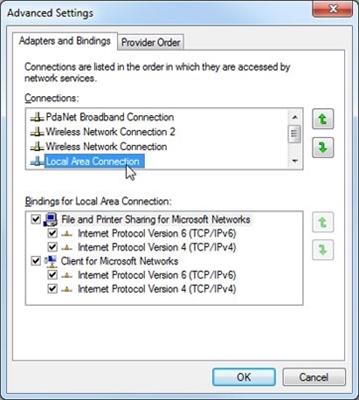Selles artiklis näitan teile, kuidas muuta Xiaomi ruuteri töörežiimi ja konfigureerida see olemasoleva WiFi-võrgu signaali võimendamiseks. Lihtsamalt öeldes konfigureerime oma ruuteri korduri, võimendi või korduri režiimis (need on kõik ühesugused). Ka selles režiimis saab meie ruuter Internetti kaabli kaudu levitada. See tähendab, et see töötab ka adapterina. Selle abil saate traadita võrguga ühendada seadmed, millel pole WiFi-moodulit. Näiteks: arvuti, teler, Smart TV digiboks jne.
Olen kõik oma Xiaomi mini WiFi ruuteris juba kontrollinud ja pean alla laadima, et kõik töötab väga stabiilselt ja lahedalt. Ruuter ühendub probleemideta WiFi-võrguga ja tugevdab seda veelgi. Ja isegi häälestusprotsess pole eriti keeruline. Hoolimata asjaolust, et minu puhul on juhtpaneel hiina keeles.
Kuna kõigi Xiaomi ruuterite veebiliides on peaaegu sama, saate selle juhendi järgi teha Wi-Fi signaali võimendi mis tahes selle tootja ruuterist. Eespool kirjutasin juba, et seadistasin ja katsetasin kõike Xiaomi mini WiFi näitel. Kui teil on Xiaomi WiFi MiRouter 3, Xiaomi Mi WiFi ruuter 3G, Xiaomi Mi WiFi ruuter HD (või Pro R3P), Mi WiFi 3c - siis tulevad ka juhised kasuks.
Milliste ülesannete jaoks? Kui te ei tea, mis on repiiter, kuidas see töötab ja miks seda vajate, siis soovitan teil see artikkel läbi lugeda. On eraldi seadmeid, mille ülesanne on tugevdada Wi-Fi võrgusignaali, ja on ruutereid, mis võivad selles režiimis töötada.

Ja kui teil on halb WiFi leviala, mõnes toas pole signaali või see on ebastabiilne, siis saab seda kõike korrata repiiteriga. Sel juhul on meil tema rollis Xiaomi ruuter.
Mõned punktid ja vastused populaarsetele küsimustele:
- Sõltuvalt installitud mudelist või püsivarast võib juhtpaneeli keel olla kas hiina või inglise keel. Minu puhul on seaded hiina keeles. Ja vastavalt sellele on ka artikli ekraanipildid hiina keeles. Aga kui teil on inglise püsivara, siis on see teie jaoks veelgi lihtsam. Menüüs saab navigeerida. Püüan pealkirjad kirjutada inglise keeles.
- Selle juhise järgi saate Xiaomi ruuteri kordusrežiimis konfigureerida ainult originaalsel püsivara abil. Kui olete juba ruuterit vilkunud Padavani või OpenWRT püsivara abil, siis pole see artikkel teie jaoks.
- Kui teie põhivõrk töötab ainult vahemikus 2,4 GHz, siis ühendub ruuter sellega, kuid võimendi režiimis levitab see kahte võrku. Samuti 5 GHz sagedusribas. Vajadusel saate selle siis välja lülitada.
- Pärast seadistamist, Xiaomi ruuteri väljalülitamine ja uuesti sisselülitamine ühendub see automaatselt WiFi-võrguga (millega see oli konfigureeritud) ja tugevdab seda.
- Võite panna ruuteri lihtsalt Wi-Fi-ühendust tugevdama (lõpuks on üks võrk ja seadmed lülituvad ruuteri ja võimendi vahel automaatselt ümber) või seadistamise käigus saate määrata teise võrgu nime ja parooli. Siis levitab ruuter teist võrku.
- Repiiterirežiimi väljalülitamiseks ja Xiaomi ruuteri normaalse töö taastamiseks võite lihtsalt tehases lähtestada (üksikasjad leiate allpool) või muuta töörežiimi juhtpaneelil.
Kuidas seadistada? On kaks võimalust:
- Lähtestage parameetrid tehaseseadetele ja valige ja konfigureerige töörežiim "Repeater" esimese seadistamise ajal. Soovitan seda võimalust kasutada.
- Muutke Xiaomi ruuteri veebipõhise liidese töörežiimi ja konfigureerige see konkreetse WiFi-võrgu tugevdamiseks. Seda meetodit saab kasutada siis, kui ruuter on juba konfigureeritud.
Demonstreerin mõlemat varianti.
Xiaomi ruuteri WiFi korduri režiim (kui lülitate selle esmakordselt sisse)
Kui teie ruuter on juba konfigureeritud või proovisite seda konfigureerida, on esimene samm tehase lähtestamine. Selleks peate vajutama nuppu Lähtesta ja hoidma seda umbes 10 sekundit.

Lisateave selles artiklis: Xiaomi Mi WiFi ruuteri tehaseseadete lähtestamine.
Tähtis! Enne konfigureerimist lahutage kaabel WAN-porti. Midagi ei tohiks ühendada porti "Internet" (see on sinine).
Seejärel ühendame ruuteri arvutist või mobiilseadmest (WiFi kaudu või kaabli abil) ja minge brauseris saidile miwifi.com või 192.168.31.1.
Võib ilmuda leht, kus palutakse teil rakendus oma mobiilseadmesse installida. Jätame selle vahele.

Avaneb seadetega leht. Klõpsake lihtsalt nuppu (näidatud allpool oleval ekraanipildil) ja jätkake.

Järgmises aknas valige töörežiim "Repeater". Klõpsates vastava skeemi kõrval oleval nupul.

Valige loendist meie WiFi-võrk, mida tuleb tugevdada. Ja alumisel väljal tähistame selle WiFi-võrgu parooli. Et meie Xiaomi saaks sellega ühendust luua. Jätkame seadistamist.

Lisaks võib püsivara järgi olla kaks võimalust. Või ilmub aken (nagu allpool oleval ekraanipildil), kus peate lihtsalt nuppu klõpsama.

Või ilmub aken, kus peate määrama WiFi-võrgu nime kahes sagedusalas 2,4 GHz ja 5 GHz. Samuti määrake nende kahe võrgu jaoks üks parool. Sisestage sama nimi kui peamine WiFi-võrk. Kui teie põhiruuter levitab võrku ainult vahemikus 2,4 GHz, saate selle võrgu jaoks Xiaomi repiiteri seadistamisel määrata mis tahes võrgu nime. Samuti määrame parooli nagu põhivõrgu puhul.
Võite anda mis tahes võrgu nime. Kuid kui see erineb peamisest, siis saate kaks WiFi-võrku.

Viimases aknas peate seadistama parooli, mis tuleb sisestada ruuteri seadete sisestamisel (kui see on kordusrežiimis). Esimeses menüüs ei muuda me midagi. Lihtsalt määrake parool (mida iganes soovite, lihtsalt ärge unustage seda) ja klõpsake nuppu.

Tundub, et leht külmub. Me ootame. See aken peaks ilmuma (ekraanipilt allpool). Seal nupu all näidatakse IP-aadress. Selle abil saate minna võimendi seadistustesse (Xiaomi ruuter, mis töötab selles režiimis). Mul on see aadress 192.168.1.160. Kuna ruuter ei ole saadaval vanal miwifi.com aadressil.
Klõpsake nuppu, millele osutasin (pole kindel, mida teha).

Ootame natuke ja ruuter hakkab meie WiFi-võrku tugevdama. Kui seadistasite häälestusprotsessi ajal sama nime kui peamine WiFi-võrk, siis on üks võrk. Kuid tugevdatud. Ma arvan, et te märkate seda. Minu Xiaomi mini WiFi tuli on sinine.
Muudame juhtpaneelil Xiaomi ruuteri töörežiimi (teine võimalus)
Saate seda teha ilma ruuteri lähtestamise ja ümberseadistamiseta ning uue töörežiimi valimiseta. Peate lihtsalt avama veebiliidese aadressil miwifi.com (192.168.31.1) ja jaotises "Tavalised seaded" (nimetan nimed inglise keeles) - kõige allosas "Interneti-seaded", klõpsake jaotises "Töörežiimi lüliti" nuppu. Valige töörežiim "Traadita relee töörežiim (laiendage olemasolevat traadita võrku)".

Siis on kõik standardne. Peate valima traadita võrgu, mille signaali soovite võimendada. Ja andke selle võrguga ühenduse loomiseks parool.

Ilmub aken, kus näidatakse WiFi-võrgu nime, mida ruuter edastab ja IP-aadress, mille abil saate ruuteri seaded sisestada (kordusrežiimis).

Juhul, kui vajate ühte WiFi-võrku, peate Xiaomi seadetes määrama sama WiFi-võrgu nime ja parooli nagu põhiruuteril.
Minge seadistustesse viimasel ekraanipildil aknas märgitud aadressil (minu puhul 192.168.1.160). Võimalik, et peate autoriseerimiseks esitama parooli (mille määrasite ruuteri esmakordsel seadistamisel).
Ja seadetes määrake sama nimi ja parool nagu teie peamisel WiFi-võrgul. Sealhulgas 5 GHz sagedusribal. Ainult tema jaoks on parem anda teine nimi.

Pärast seda peaks teie seadmete saadaolevate WiFi-võrkude loendis olema üks võrk. Kuid märgatavalt suurenenud katvusega.
Ma arvan, et sa tegid seda. Kui teil on küsimusi - kirjutage kommentaaridesse. Samuti võite oma nõu jätta sinna. Võib-olla on teil mõni muu ruuter (mitte Xiaomi mini WiFi nagu minu puhul) ja seal on see seadistusprotsess veidi erinev. Oleksin tänulik kasuliku teabe eest artikli teemal.